
Gabriel Brooks
0
4673
1298
Kimse veri ortalamalarını sevmez. Dikkatli olmazsanız, ay boyunca ayırdığınız veri kullanımınızı kolayca aşarak yavaşlamalara veya ek ücretlere neden olabilirsiniz..
Neyse ki, yüksek veri kullanımıyla ünlü olan pek çok popüler Android uygulaması, bu veri kullanımını en aza indirecek araçlar sunmaktadır. Sadece nereye bakacağını bilmek zorundasın! Bu makalede size göstereceğimiz şey budur..
1. YouTube
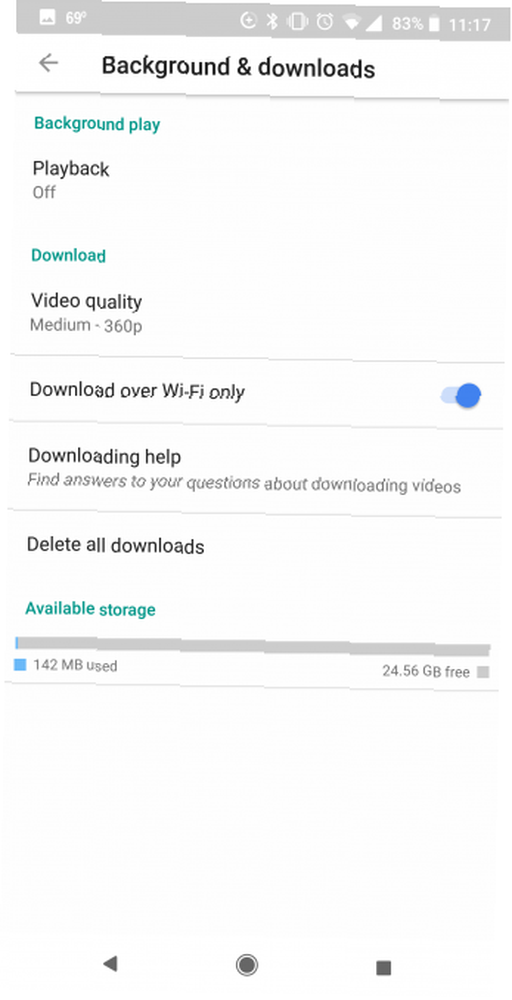
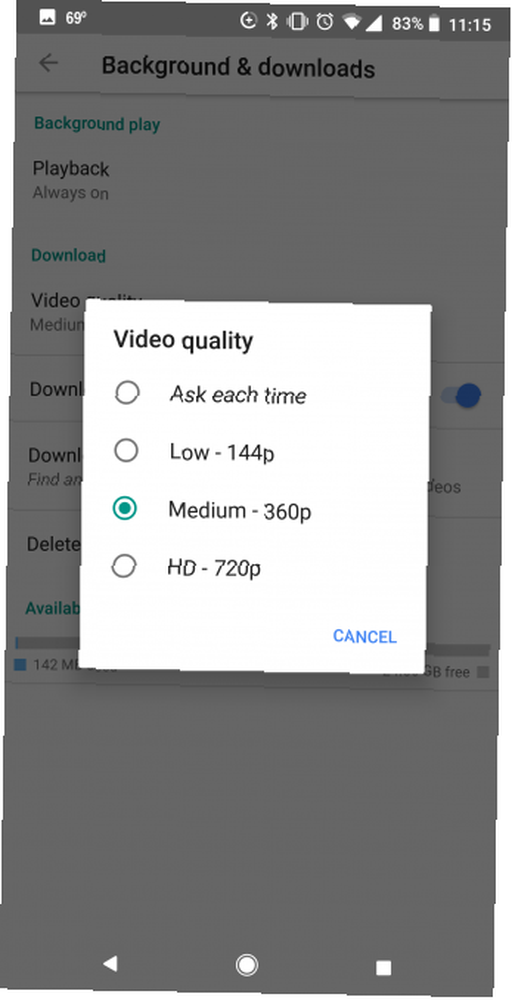
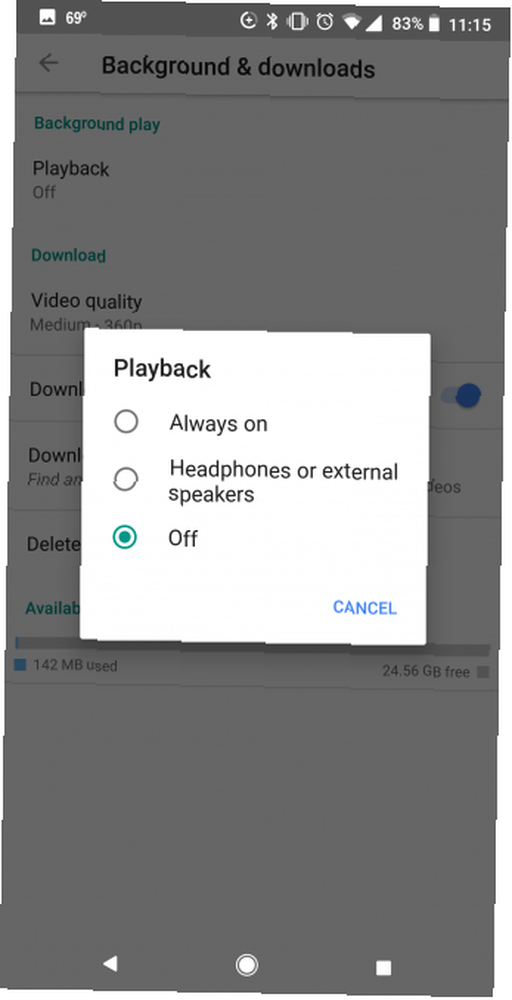
YouTube uygulamasında değiştirebileceğiniz ve verilerinizi minimumda tutmanıza yardımcı olacak birkaç ayar vardır:
- Git Ayarlar> Arka plan ve indirmeler. Verileri kullanarak videoları izleyeceğinizi biliyorsanız, İndir video kalitesini Düşük (veya Orta İsterseniz, ancak fark daha küçük bir ekranda fark edilemez.)
- Git Ayarlar> Otomatik Oynat. İstediğiniz videoyu izledikten sonra yeni videoların otomatik olarak oynatılmasını durdurmak için, kapattığınızdan emin olun. Sonraki videoyu otomatik oynat. Ayrıca, otomatik yayınlamayı evde beslemede devre dışı bırakabilirsiniz. YouTube'un Ana Sayfa Beslemesinde Videoları Otomatik Oynatmayı Durdurma YouTube'un Ana Sayfa Beslemesinde Videoları Otomatik Oynatmayı Durdurma YouTube, son zamanlarda oldukça sinir bozucu olabilen Android uygulamasına yeni bir özellik getirdi: otomatik - evde beslenen videoların oynatılması. . musluk Evde otomatik oynatma ve seç Sadece kablosuz (veya sadece can sıkıcı bulursanız tamamen kapatabilirsiniz.)
- YouTube Red ile çevrimdışı görüntüleme için videoları da indirebilirsiniz. Bunu yapacaksanız, üzerinde geçiş yaptığınızdan emin olun. Yalnızca Wi-Fi üzerinden indir seçeneği. Ekstra dikkat için, ayrıca açabilirsiniz Arkaplan oyunu Uygulamayı kapattıktan sonra YouTube'un video oynatmaya devam etmesini önlemek için.
- Tüm bu değişiklikler hala işe yaramazsa, Google’ın Depolama Alanını ve Belleği Tasarruf Etmek İçin 7 Hafiflikli Android Go Uygulamalarını kullanmayı düşünün 7 Depolama Alanını ve Belleği Tasarrufu için Hafif Android Go Uygulamalarını Kullanma Google'ın yeni Android Go uygulamaları hafif alternatifler sunar Haritalar, YouTube ve diğerlerine. İşte bilmeniz gerekenler ve onları şimdi nasıl deneyeceğiniz. daha az veri ve depolama kullananlar: YouTube Go.
2. Facebook
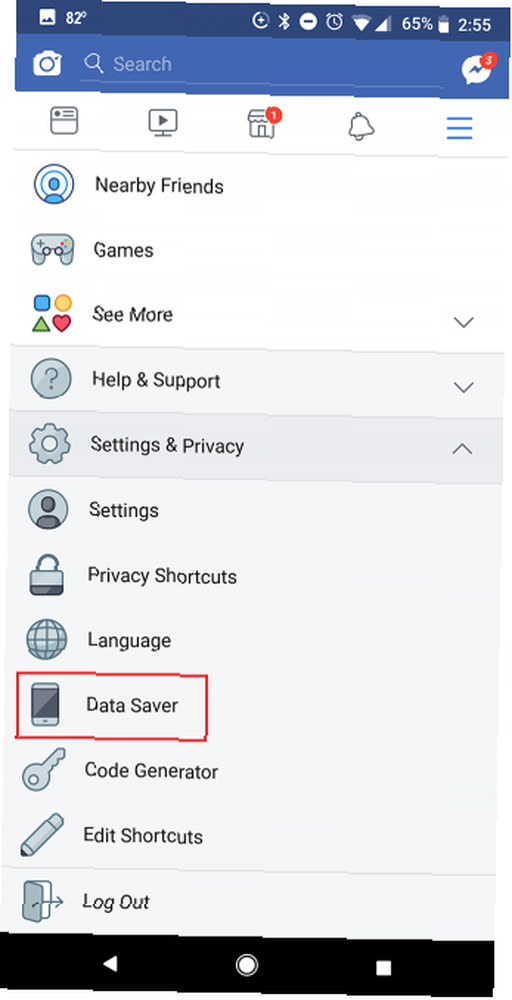
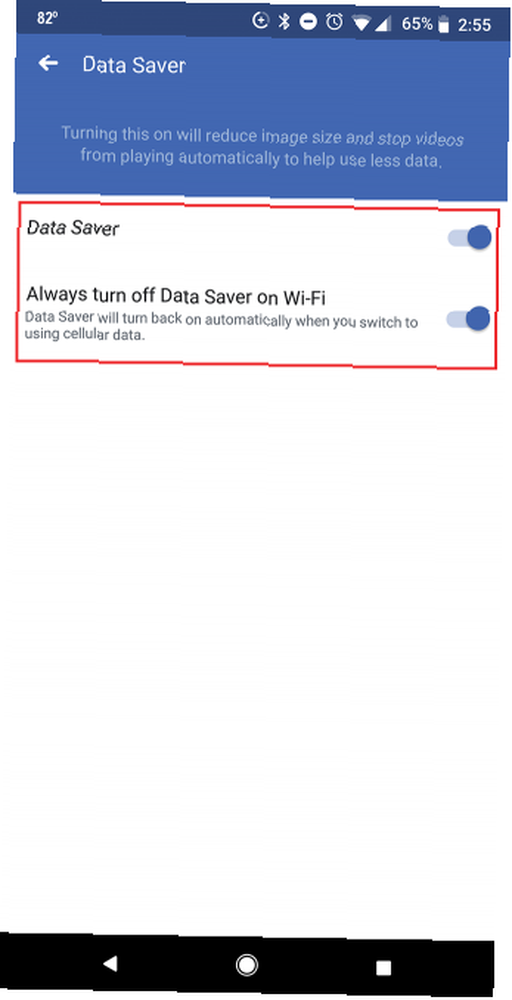
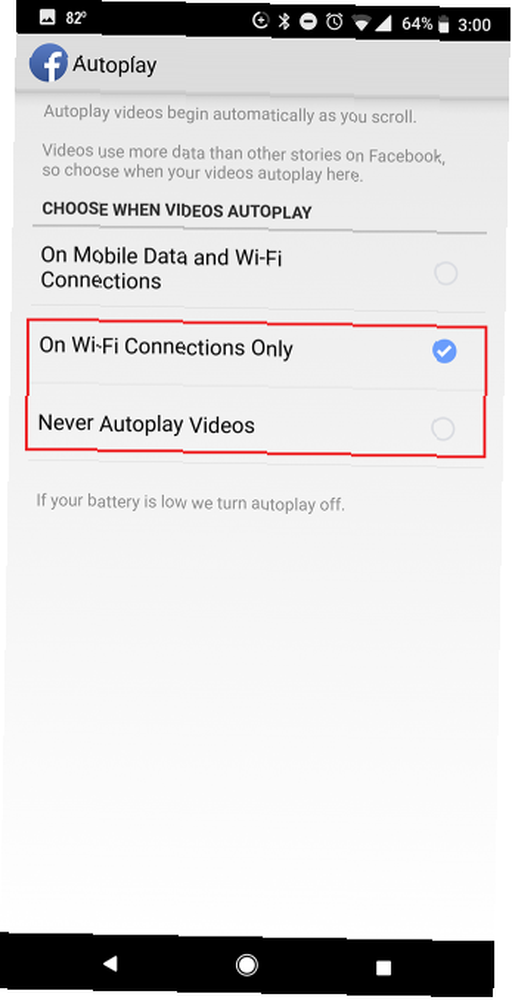
Facebook veri kullanımını azaltmak için tek dokunuşla bir seçenek sunar. Daha fazla kontrol için uygulamanın ayarlarına da girebilirsiniz:
- Git Ayarlar ve Gizlilik> Veri Tasarrufu ve özelliği açmak. Wi-Fi kullanırken Data Saver'ı otomatik olarak kapatmayı da seçebilirsiniz. Veri Tasarrufu'nu etkinleştirmek görüntü boyutunu küçültür ve videoların feed'inizde otomatik oynatılmasını önler.
- Görüntülerin boyutunu küçültmek istemiyorsanız, videolara giderek otomatik oynatmayı durdurmak isteyebilirsiniz. Ayarlar ve Gizlilik> Ayarlar> Medya ve Rehber> Otomatik Oynat. Yalnızca Wi-Fi’de otomatik oynatma veya hiçbir zaman videoları otomatik oynatma arasında seçim yapabilirsiniz.
- Facebook, bu listedeki çeşitli uygulamalardan biridir. “lite” daha az veri kullanan sürüm (ve telefonunuzda daha az yer kaplar). Facebook'un hala bir veri domuzu olduğunu tespit ederseniz, Facebook Lite'ı seçebilir veya alternatif bir Facebook uygulamasını deneyebilirsiniz. Facebook Android'ini Nasıl Bozuyor (ve Yapabilecekleriniz) Facebook Android'ini Nasıl Bozuyor (ve Yapabilecekleriniz) Pil ömrünü, performansını veya gizliliğini önemsiyorsanız, resmi Facebook uygulamasını kaldırmak ve bu alternatiflerden birini kullanmak isteyeceksiniz. yerine.
3. Twitter
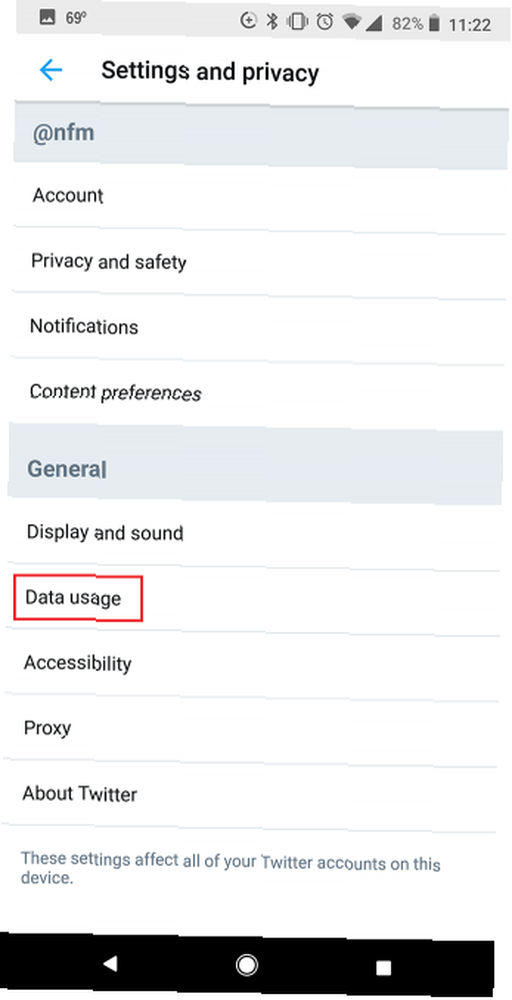
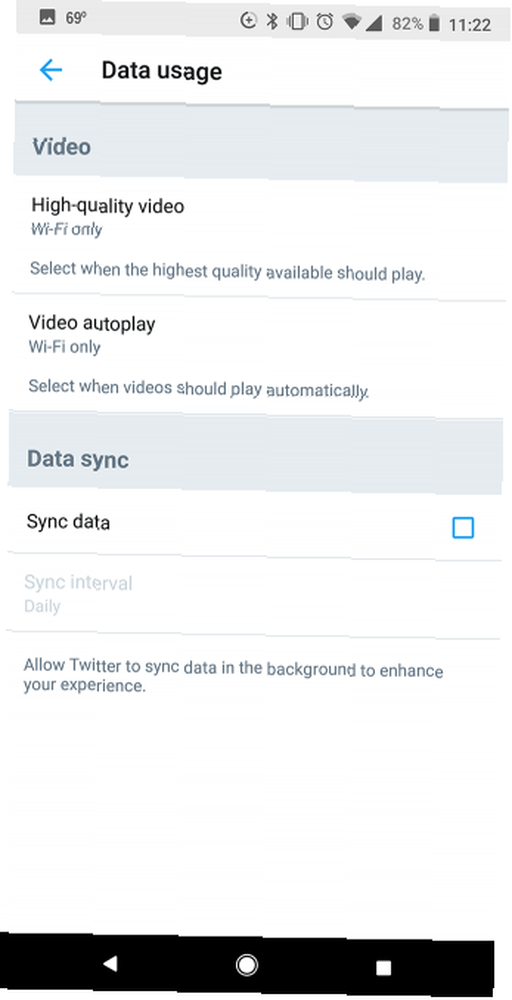
Twitter'ın veri azaltma ayarlarına aynı zamanda mobil bir mobil versiyon eşlik ediyor:
- Git Ayarlar ve gizlilik> Veri Kullanımı Twitter'ın verilerinizi nasıl kullandığını kontrol etmek için. Video ve senkronizasyonla ilgili yapabileceğiniz birkaç seçenek var. Altında Video, musluk Yüksek kaliteli video ve seç Sadece kablosuz Verileri kullanırken Twitter'ın büyük videolar yüklemesini engellemek için. musluk Video otomatik oynat ve seç Sadece kablosuz (veya videoları otomatik oynatmayı sevmiyorsanız tamamen kapatabilirsiniz.)
- Altında Veri senkronizasyonu, işaretini kaldırın Verileri senkronize et. Bu, Twitter uygulamasının gerçekte uygulamayı kullanırken yalnızca yeni bilgiler alacağı anlamına gelir.
- Twitter, uygulamadan daha az veri kullanan tarayıcı tabanlı bir mobil sürüm de sunar. Kullanmak için, Chrome'da veya başka bir tarayıcıda mobile.twitter.com adresine gidin. Twitter, lite sürümünün bağlantı sorunları veya pahalı verileri olan kişiler için ideal olduğunu söylüyor.
4. Instagram
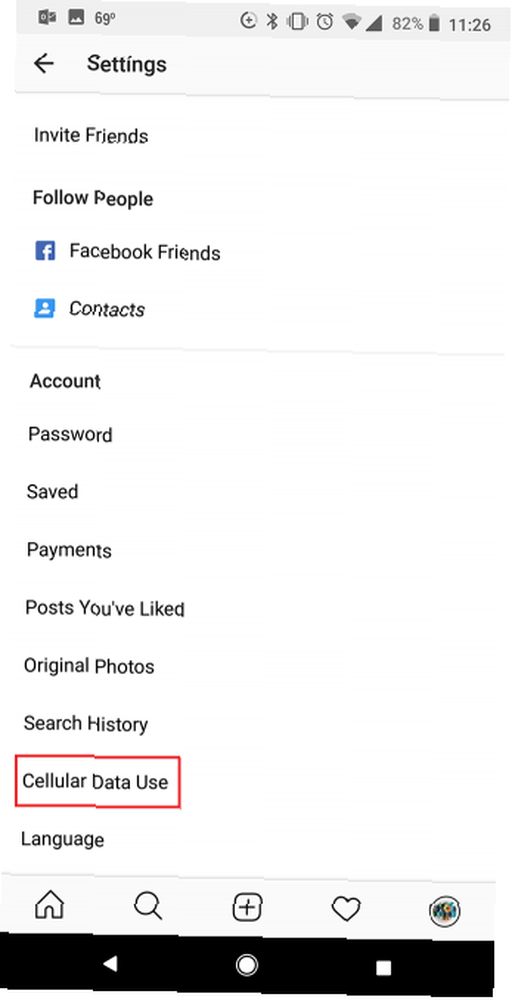
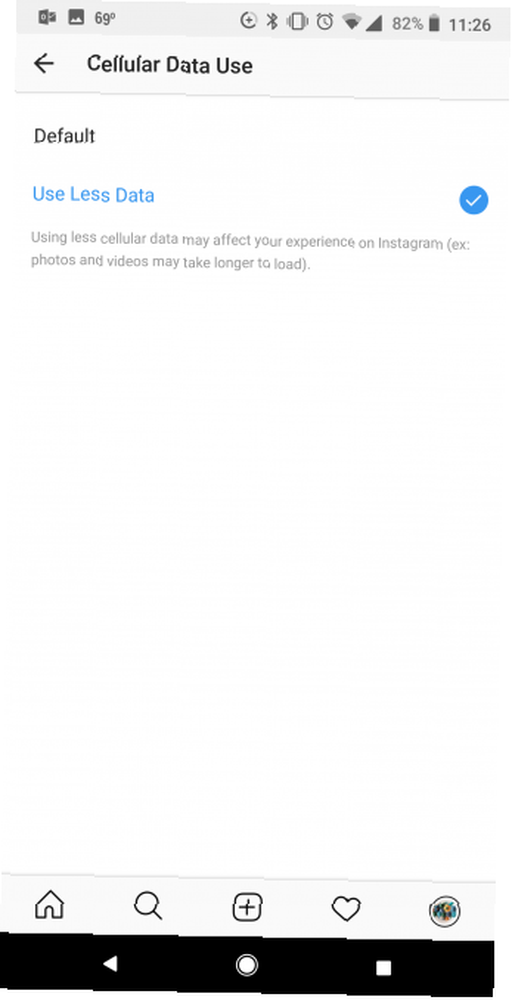
Instagram belirsiz bir veri kaydetme özelliğine sahiptir. Size seçeneklerinin tam olarak ne yaptığını söyleyen diğer uygulamaların aksine, Instagram’in sundukları daha az veri kullanmaktır.
- Git Ayarlar ve aşağı kaydır Hesap> Hücresel Veri Kullanımı ve dokunun Daha Az Veri Kullan Ayarı seçmek için Instagram, bu ayarın açılmasının fotoğrafların ve videoların yüklenmesinin daha uzun sürmesine neden olacağı konusunda uyarır.
5. Netflix

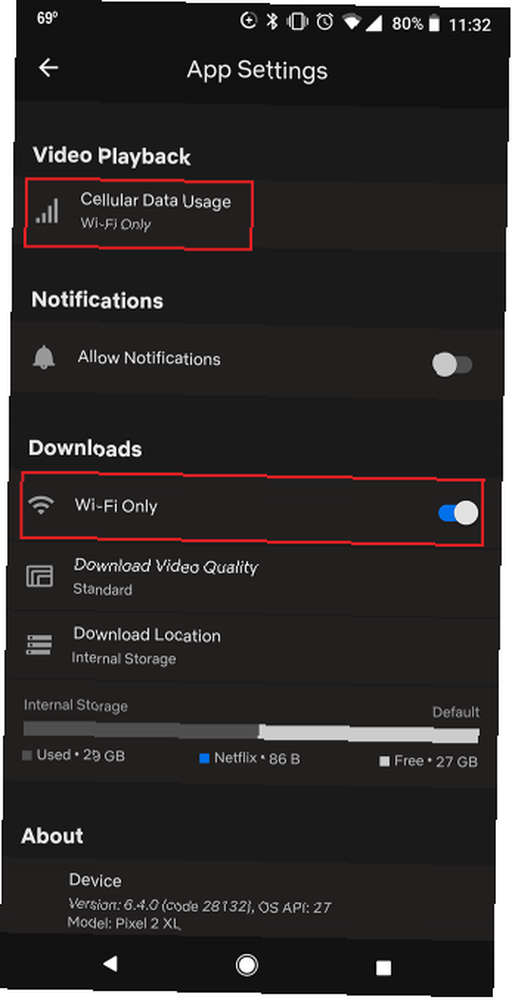
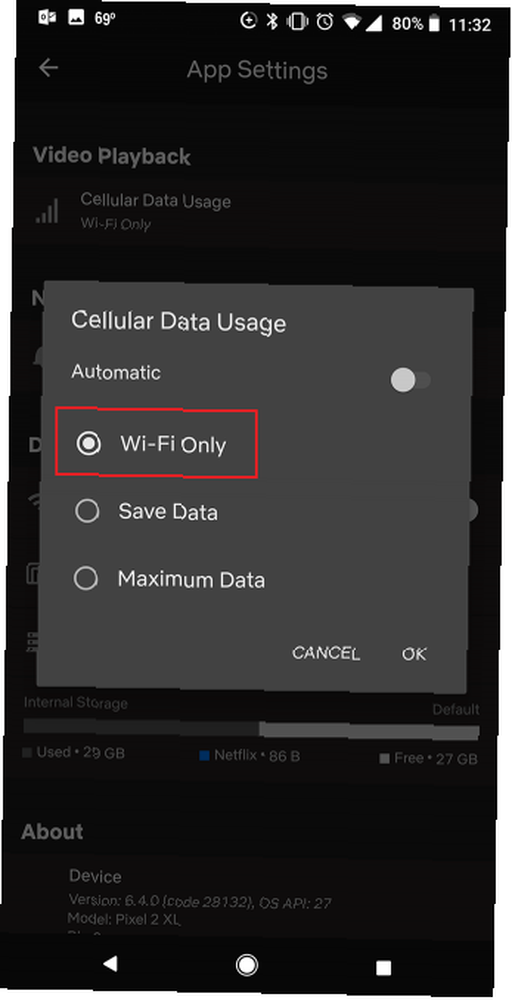
Netflix kullanıcıları, hücre veri kullanımını tamamen kısıtlayabilir:
- musluk Diğer> Uygulama Ayarları ve altında Video Oynatma, musluk Hücresel Veri Kullanımı. Olarak ayarlanmış bulacaksınız Otomatik. Kullanıcı tarafından seçilen ayarlara erişmek için bunu devre dışı bırakın. Seçebilirsiniz Sadece Wi-Fi Video oynatmayı kısıtlama seçeneği. (Veri bağlantınızdayken hala izlemek istiyorsanız, Veri kaydet Verilerinizin daha az yoğun kullanımı için seçenek.)
- Çevrimdışı izlemek için video indirecekseniz, adresine giderek yalnızca Wi-Fi üzerinden indirdiğinizden emin olabilirsiniz. Uygulama ayarları ve altında İndirilenler, geçiş Sadece Wi-Fi üzerinde. (Bu özellik varsayılan olarak açıktır.)
6. Spotify
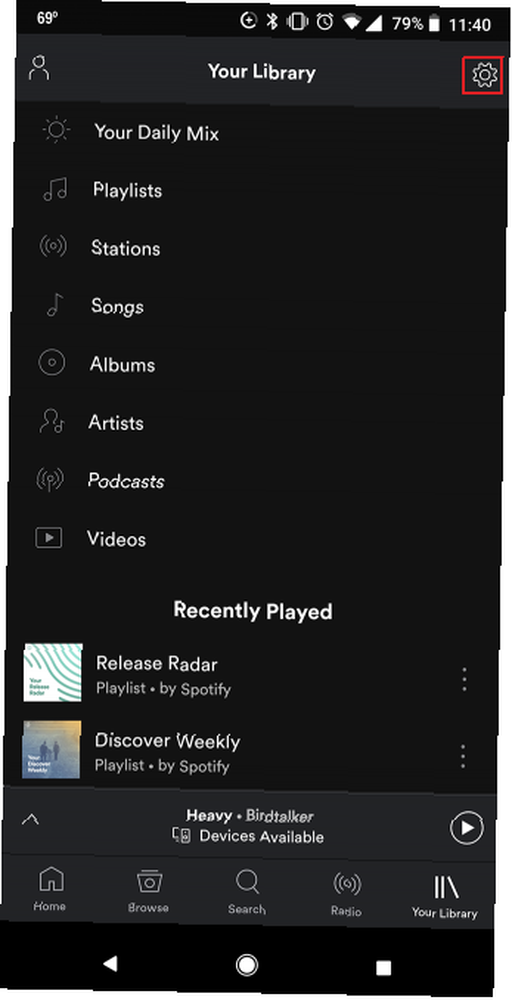
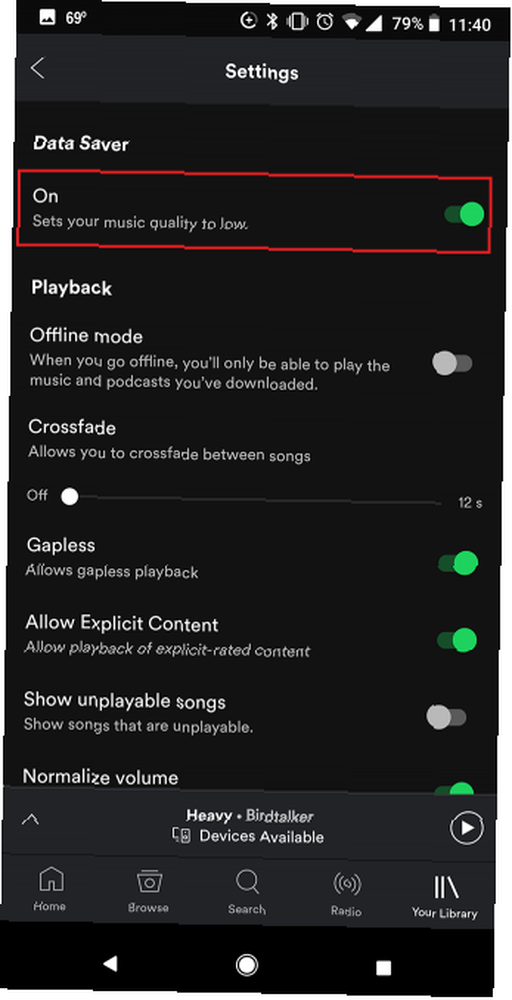
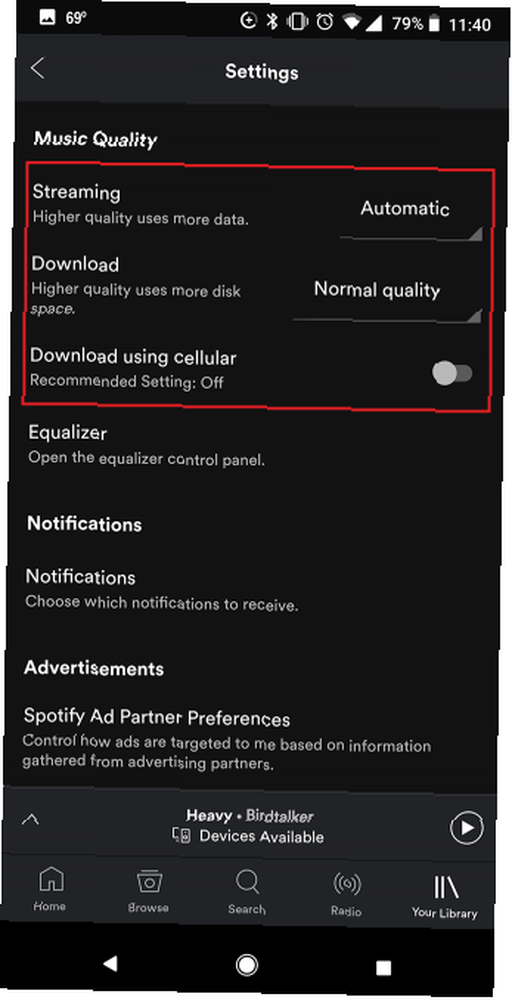
Spotify veya başka bir popüler müzik akışı hizmeti kullanıyor olsanız da, genellikle akış kalitesini ayarlayabilir ve çevrimdışı verileri kullanarak çok fazla veri kullanmasını engellemek için Spotify Ne Kadar Veri Kullanır? Spotify Ne Kadar Veri Kullanıyor? Spotify akış sırasında ne kadar veri kullanır, seçtiğiniz müzik kalitesi ayarına bağlıdır. :
- Git Ayarlar ve aşağı kaydır Müzik kalitesi. Varsayılan olarak ayarlanmış akış kalitesi için Otomatik, seçebilirsiniz Düşük veri kullanımını minimumda tutmak için. Bu sizin için yeterince iyi değilse, tercih edebilirsiniz Normal.
- Bu ayarı ayrıca açarak da ayarlayabilirsiniz. Veri Tasarrufu ayarlar ekranının en üstünde. (Veri Tasarrufunu açmak, sizin için Müzik Kalitesi ayarlarınızı otomatik olarak seçer.)
- Ayrıca emin olun Hücresel kullanarak indir kapalı, varsayılan olarak.
- Çevrimdışı dinlemek üzere bir çalma listesi indirmek için o listeye gidin ve İndir Ekranın üstündeki kaydırıcıyı kullanın. Bu Spotify Premium gerektirir.
7. Gmail
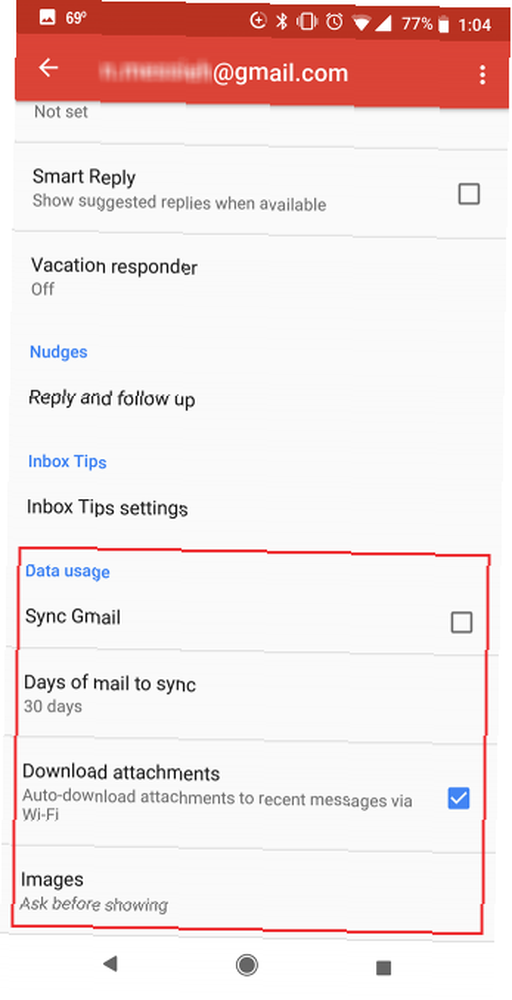
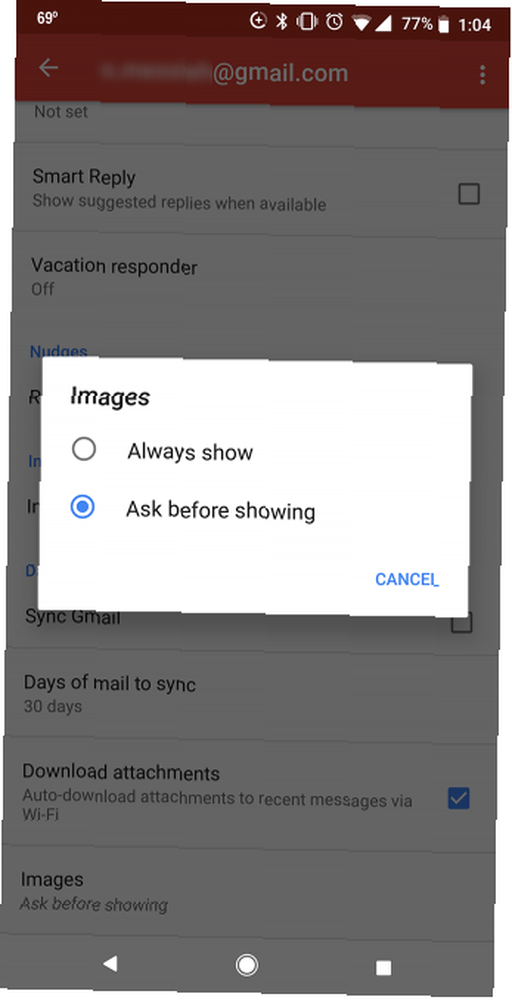
Gmail tercih ettiğiniz e-posta uygulamanızsa, değiştirilecek birkaç veri ile ilgili ayar vardır. E-posta etkinliğinize bağlı olarak, veri kullanımınızı etkileyebilir:
- Menü (hamburger) düğmesine dokunun, Ayarlar, ve hesap adınıza dokunun. Birden fazla hesabınız varsa, her birinin ayarlarını ayrı ayrı değiştirmeniz gerekir..
- Altında Veri kullanımı işaretini kaldırabilirsiniz Gmail’i senkronize et. Bu, yeni e-postaların otomatik olarak indirilmeyeceği ve uygulamayı açıp manuel olarak yenilediğiniz sürece herhangi bir bildirim almayacağınız anlamına gelir..
- Ayrıca, simgesine dokunarak Gmail’de veri bağlantısında görüntülerin otomatik olarak indirilmesini durdurabilirsiniz. Görüntüler ve seçme Göstermeden önce sor.
- Bu değişikliklerden sonra veri kullanımınızın Gmail’de hala yüksek olduğunu fark ederseniz, daha yavaş telefonlar ve bağlantılar için bir alternatif olan Gmail Go’yu seçebilirsiniz..
8. Chrome
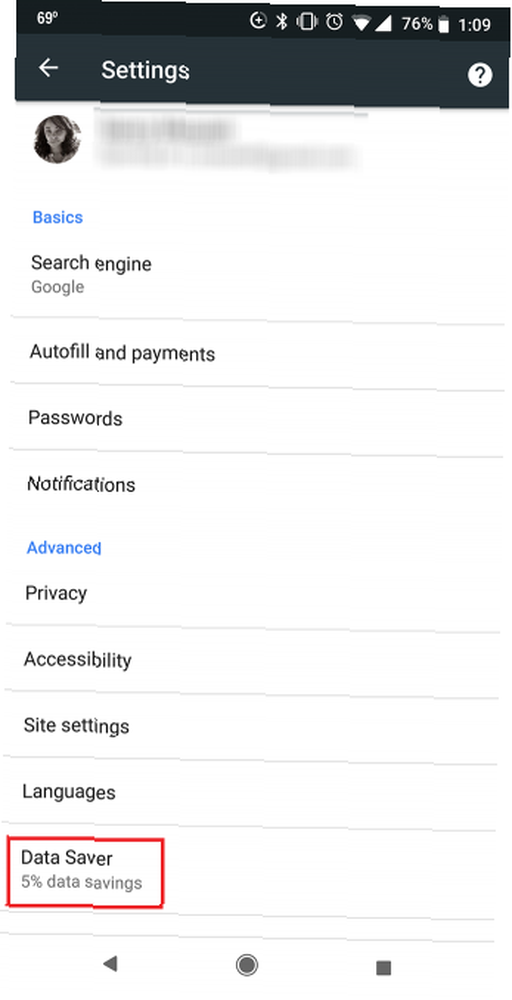
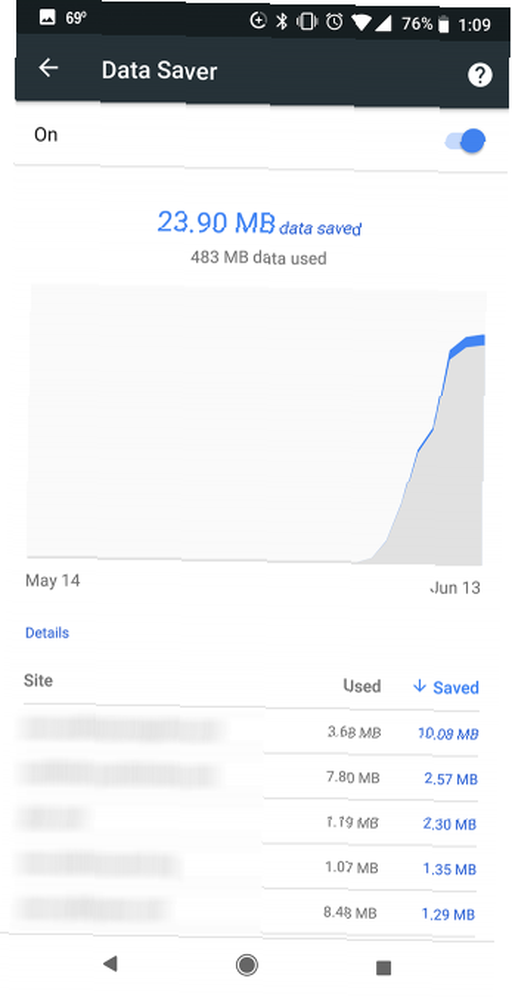
Chrome uygulaması bilinen bir veri domuzudur. Bunu azaltmak için açabileceğiniz önemli bir Chrome özelliği vardır:
- Git Ayarlar> Veri Koruyucu ve özelliği açmak. Bu, Google’ın yavaş bağlantılar ve veri kullanımını azaltma çözümü. Veri Tasarrufu ile Google'ın sunucuları ziyaret ettiğiniz sitelerden veri sıkıştırır ve bu da cihazınıza daha az veri indirilmesini sağlar. Uygulamada bu, resimlerin net olmadığı ve konumunuzun siteler tarafından kolayca bulunamayacağı anlamına gelir..
- Chrome, ziyaret ettiğiniz her siteden tam olarak ne kadar veri kaydettiğinizi de size bildirecektir..
- Chrome'un Veri Tasarrufu sınırlamaları var: güvenli sayfalarda çalışmaz. Kısıtlanmış siteler (şirket içi sayfalar gibi) yüklenmez. Güvenli sayfanın ne olduğundan emin değil misiniz? URL’ye bakın. İle başlarsa https (http değil), güvenli bir sayfadasınız.
Yavaş bağlantılar için uygun bir mobil tarayıcı arıyorsanız, Opera Mini'nin Veri Sıkıştırması Geçiş Yapmaya Yeterli mi? Opera Mini'nin Veri Sıkıştırması Geçiş Yapmaya Yeterli mi? Daha eski bir Android kullanıyorsanız, yeni Opera Mini donanım ve yazılımın yaşlanması için optimize edilmiştir. Opera gerçekten bu yeni tarayıcıyla bir geri dönüş yapabilir mi? Hadi bulalım. Opera Mini yerine düşünebilirsiniz..
9. Mesajlar (SMS)
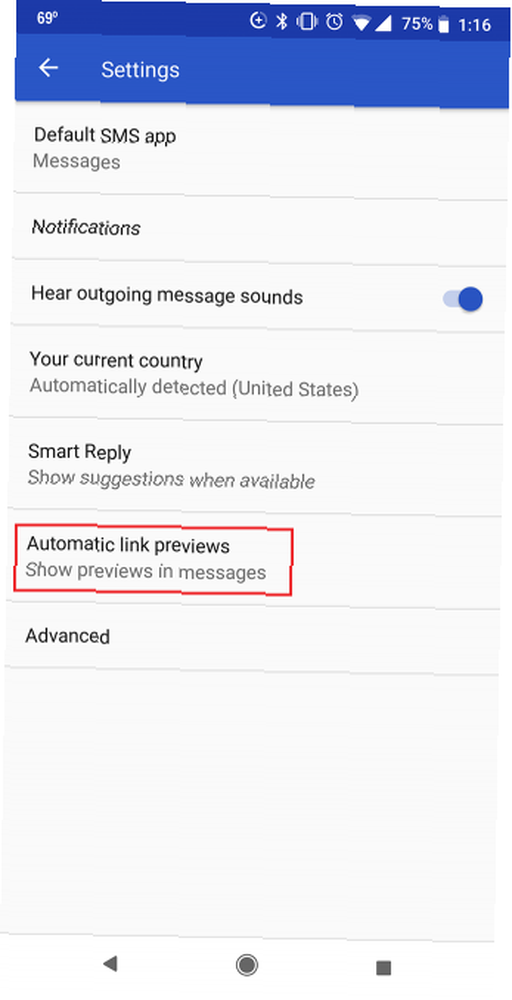
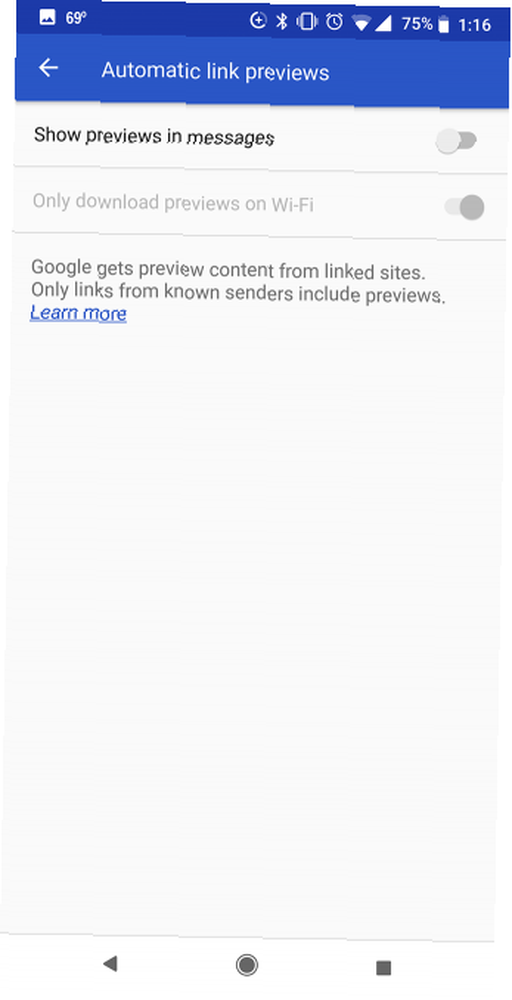
Android'in yerel SMS uygulamasının (Mesajlar) biraz veri kaydetmenin bir yolunu sunacağını düşünmezsiniz. Çok az olsa da, bazen her megabayt önemlidir:
- Menüde (üç nokta) düğmesine dokunarak veride bağlantı önizlemelerini devre dışı bırakabilirsiniz. musluk Ayarlar> Otomatik bağlantı önizlemeleri ve emin olun ki Yalnızca Wi-Fi’de önizlemeleri indir seçildi.
- Bağlantı önizlemelerinin hayranı değilseniz, bunları kapatarak tamamen kapatabilirsiniz. Mesajlarda önizlemeleri göster seçenek.
10. Firefox
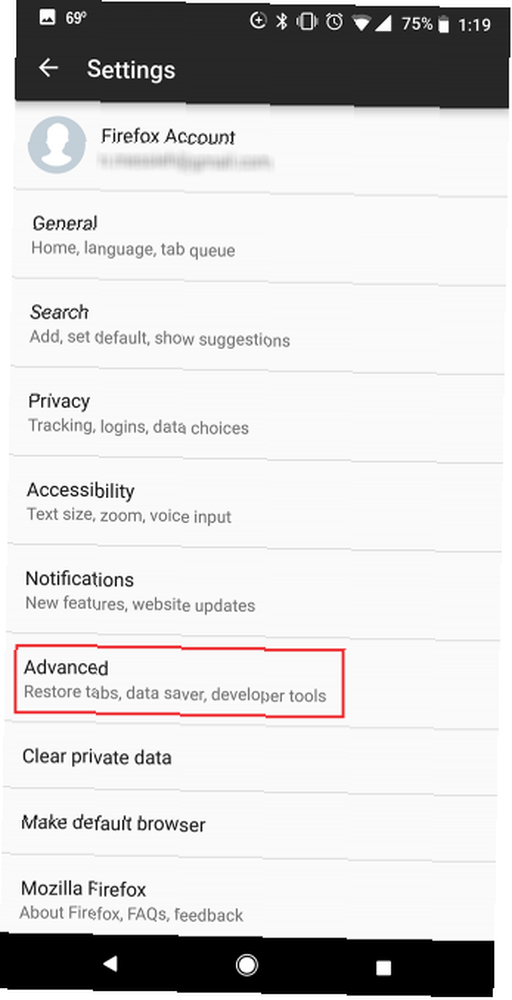
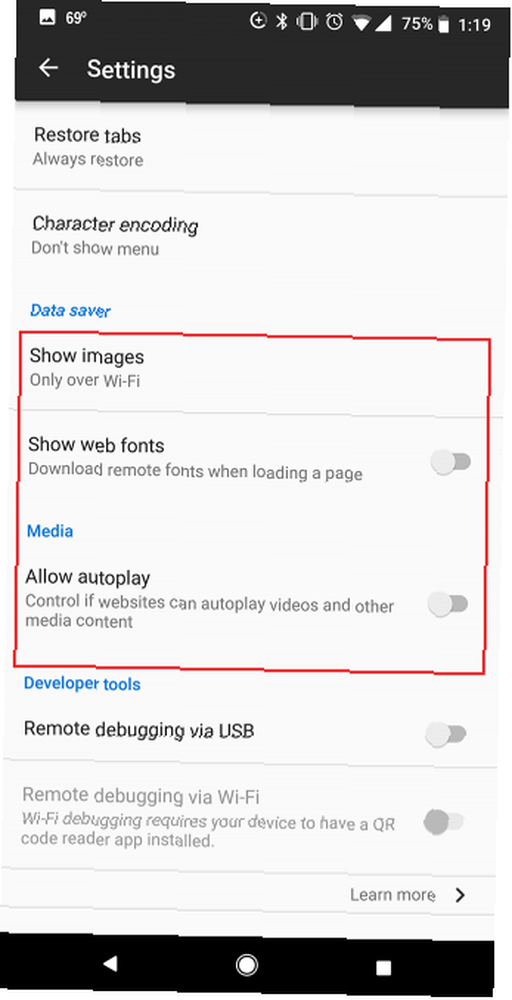
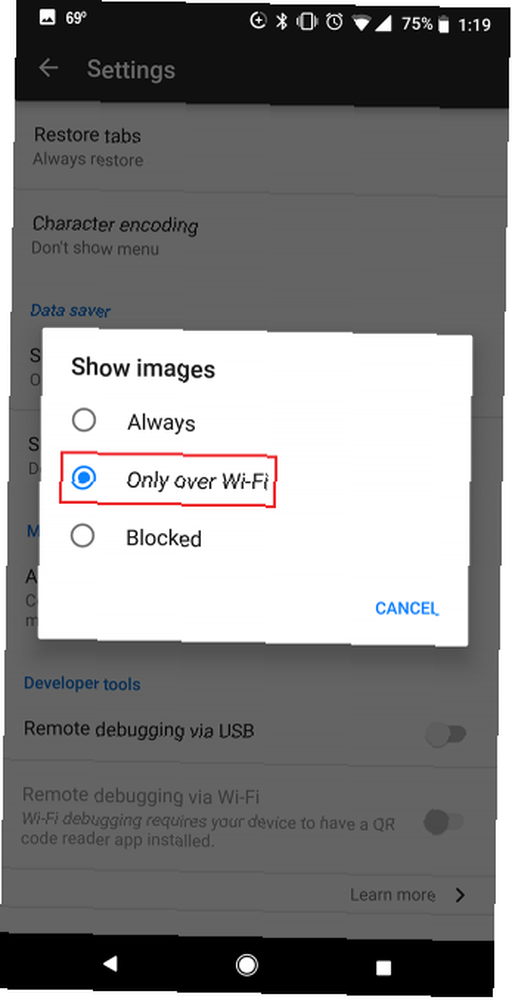
Firefox, veri kullanımını azaltmak için birkaç seçenek sunan başka bir Android tarayıcısıdır:
- Menü (üç nokta) düğmesine dokunun ve Ayarlar. musluk ileri ve altında Veri Tasarrufu, musluk Resimleri göster ve seç Sadece Wi-Fi üzerinden.
- Ayrıca devre dışı bırakabilirsiniz Web fontlarını göster, sayfa yüklenirken Firefox’un uzak fontları indirmesini engeller. Bu gerçekten bir veri domuzu değil, ancak verilerinizin en aza indirilmesini istiyorsanız, bu ayarın değiştirilmesi zarar vermez.
- Daha da önemlisi, altında medya devre dışı bırakmak Otomatik oynatmaya izin ver. Bu, web sitelerinde sinir bozucu otomatik oynatıcı videoları durdurur.
11. Google Foto
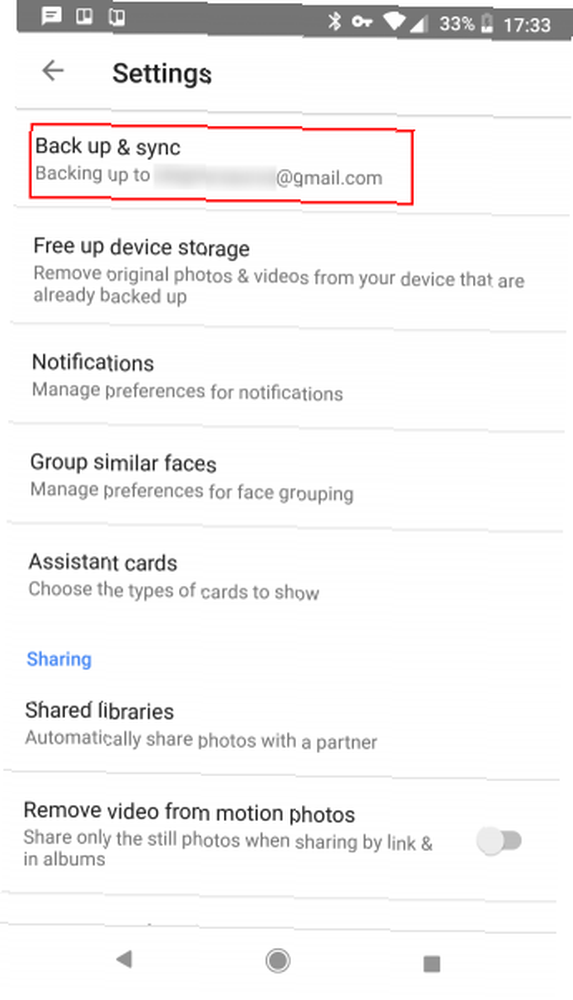
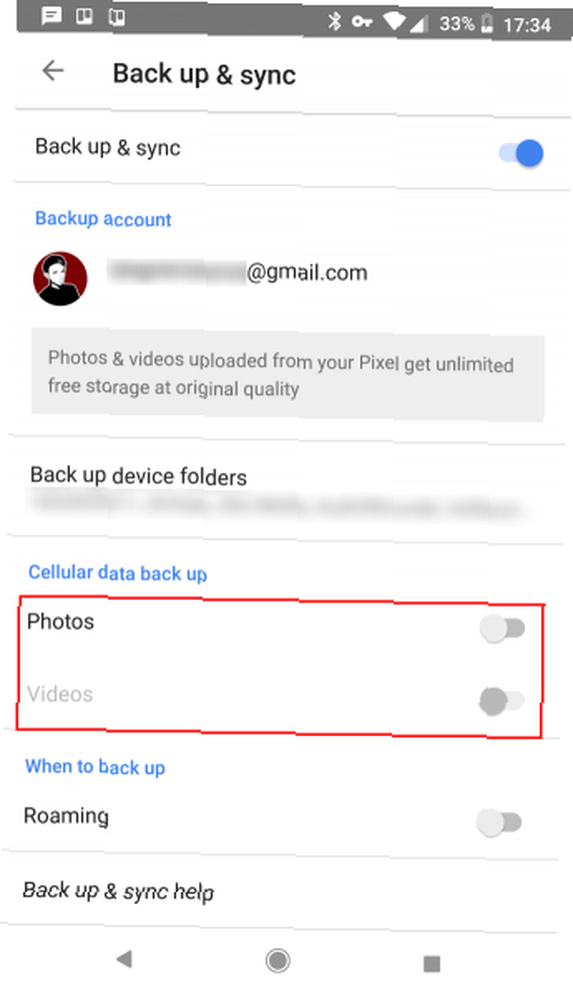
Bir Google telefonunuz varsa, muhtemelen fotoğraflarınız için sınırsız yedeklemenin tüm avantajlarından yararlanıyorsunuzdur Google Fotoğraflar ile Ücretsiz Sınırsız Fotoğraf Depolama ve Daha Fazlasını Alın Bu gizli Google Foto'ları kullanmıyorsanız Ücretsiz Fotoğraflar için Sınırsız Fotoğraf Depolama ve Daha Fazlasını Alın özellikleri, gerçekten kaçırıyorsun. (İpucu: Bu uygulamayla ücretsiz ve sınırsız fotoğraf saklama!). Ancak, yedeklemenin yalnızca Wi-Fi’ye bağlıyken yapıldığından emin olmak istersiniz:
- Git Ayarlar> Yedekle ve Senk.. Aşağı kaydır Hücresel veri yedekleme ve emin ol Fotoğraflar işaretli değil. (Eğer Fotoğraflar seçenek işaretli değilse, Videolar seçenek varsayılan olarak kapalıdır.)
- Seyahat ediyorsanız, ayrıca emin olabilirsiniz Dolaşım altında kapalı yedek.
12. Cep
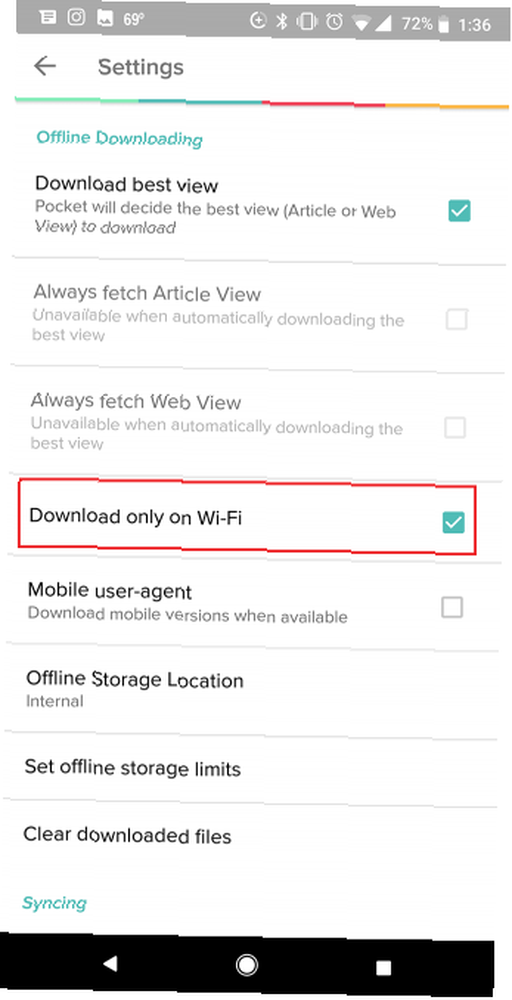
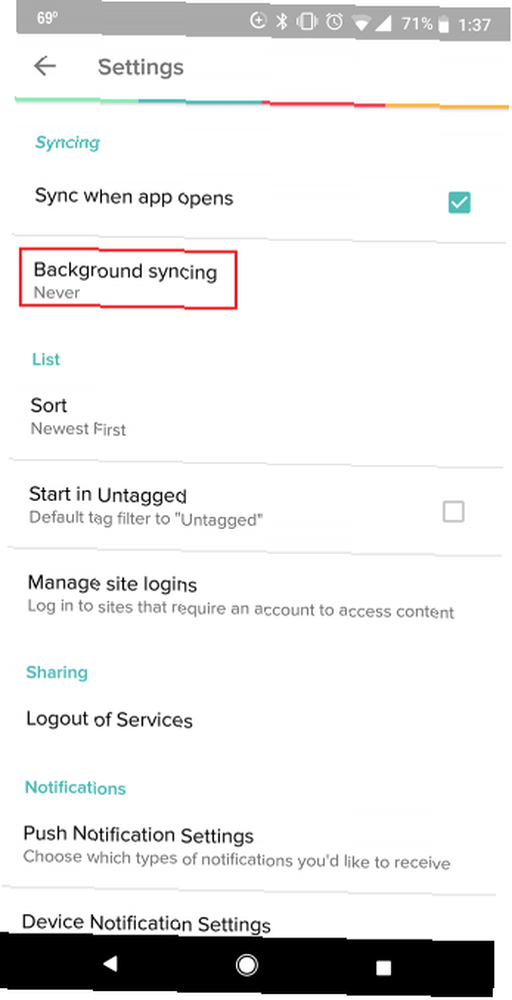
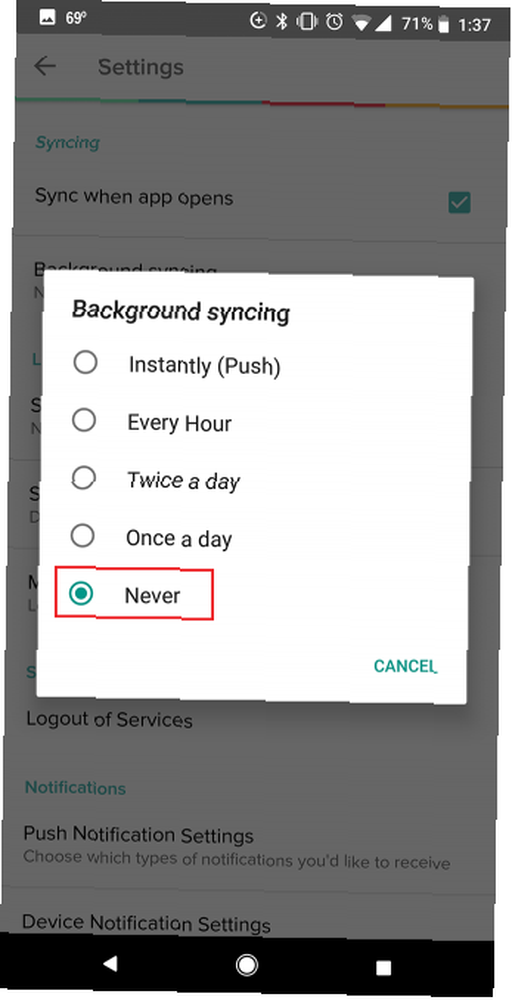
Telefonunuza okumak için tonlarca makale kaydettiyseniz, bir Wi-Fi sinyalinin menzili dışına çıkmadan önce Cep uygulamasını başlattığınızdan emin olun:
- Hücre verilerini kullanırken tüm içeriği istemeden indirmediğinizden emin olmak için, Ayarlar ve aşağı kaydır Çevrimdışı İndirme. Emin olun Sadece Wi-Fi üzerinden indir kontrol edildi.
- Altında Senkronizasyon, ayrıca dokunabilirsiniz Arkaplan Senkronizasyonu ve seç Asla.
13. Snapchat
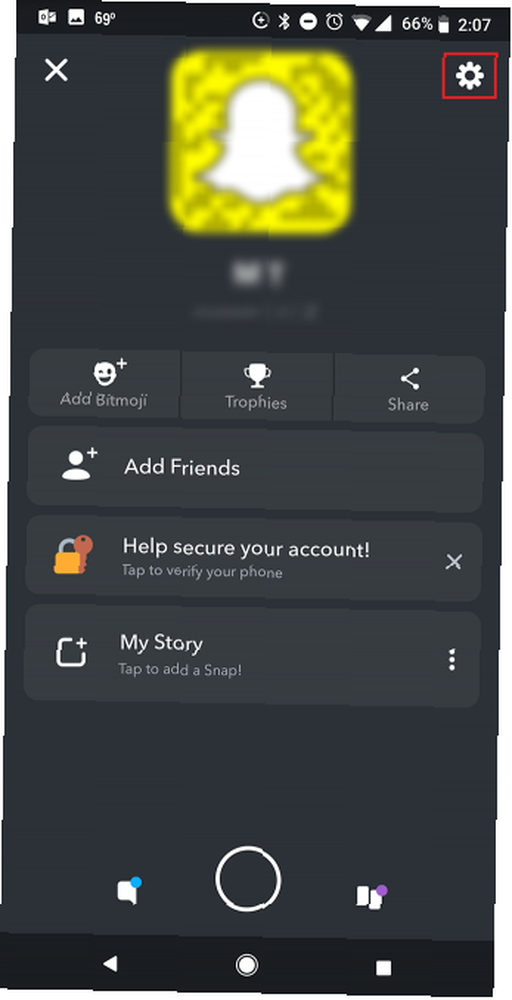
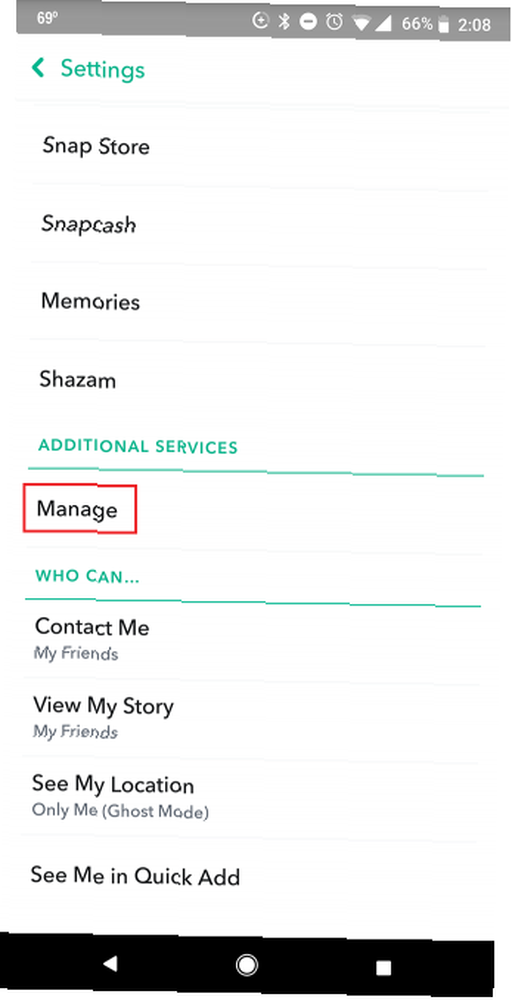
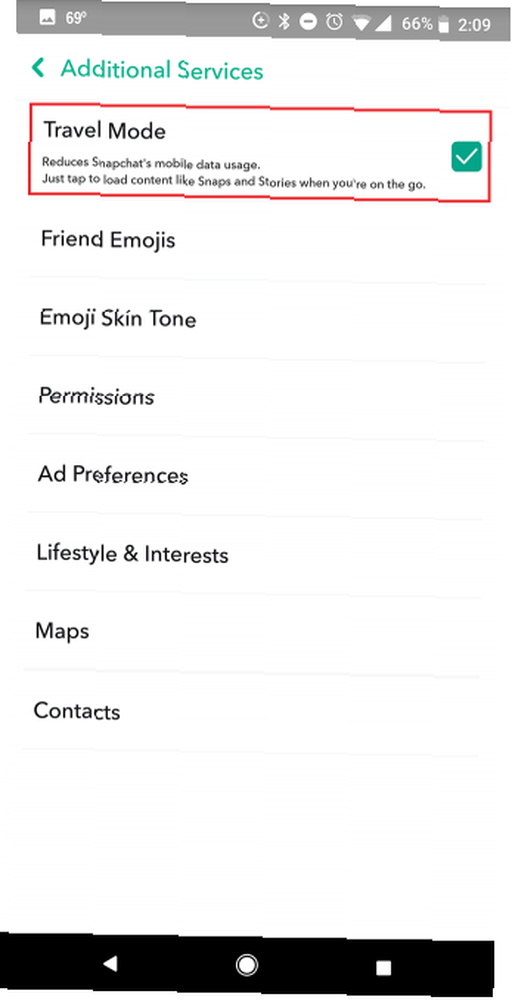
Snapchat, verileri kaydetmek için tek dokunuşla çözüm içeren başka bir uygulama. Onun Seyahat modu içeriğin arka planda Wi-Fi olmadığında otomatik olarak yüklenmesini durdurarak uygulamanın çok fazla veri kullanmasını engeller. Ancak bu ayar gömüldü ve bu nedenle kaçırılması kolay.
- Seyahat Modunu açmak için Ayarlar ve altında Ek hizmetler, musluk yönetme. Emin olun Seyahat modu kontrol edildi.
14. WhatsApp
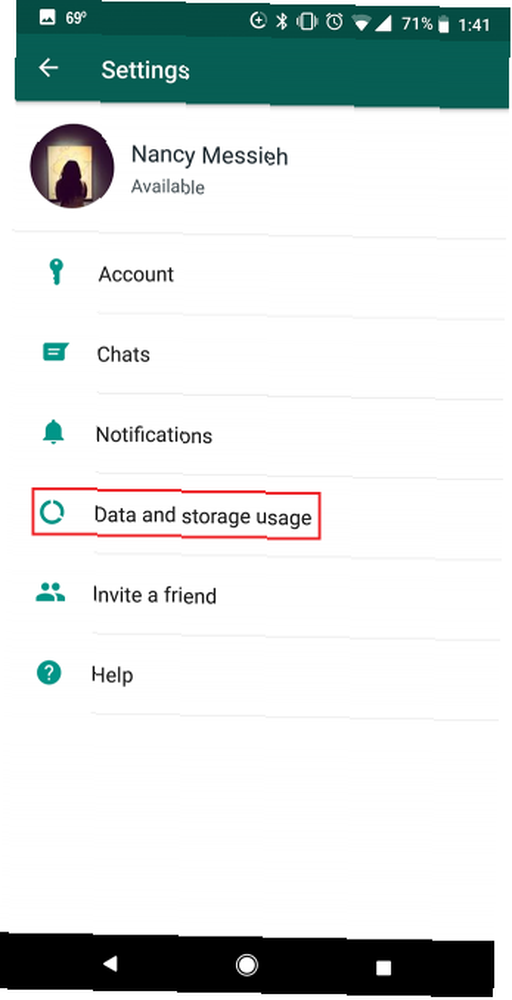
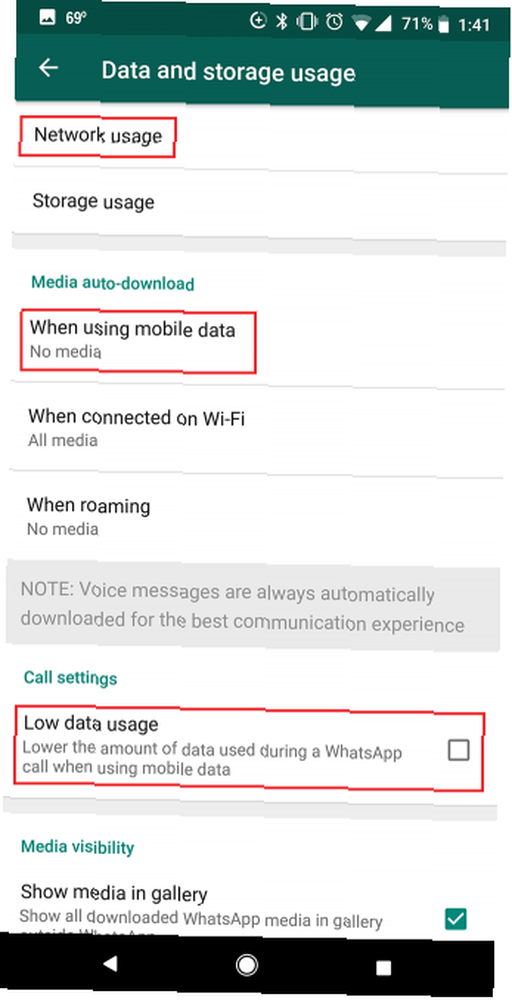

WhatsApp'ın açabileceğiniz bazı veri kullanım ayarları vardır:
- Git Ayarlar> Veri ve depolama kullanımı ve altında Medya otomatik indir, musluk Mobil veri kullanırken ve mevcut dört seçeneğin işaretli olmadığından emin olun. Varsayılan olarak Fotoğraflar zaten seçili, ancak bunu kapatabilirsiniz. Tut Ses, Videolar, ve evraklar de kapatıldı. Bu şekilde, hücre verilerini kullanırken bu dosya türlerinden hiçbiri indirilmez..
- musluk Dolaşımdayken ve dört seçeneğin de kapalı olduğundan emin olun. (Genellikle varsayılan olarak kapalıdırlar.)
- Aramalar sırasında veri kullanımını azaltmak için de seçebilirsiniz. Altında Çağrı ayarları, etkinleştirmek için kontrol et Düşük veri kullanımı-Her ne kadar bu seçenek açıkça arama kalitesini tehlikeye atacak.
- WhatsApp ayrıca belirli veri kullanımınızı (toplam MB gönderilen ve alınan) Ayarlar> Veri ve depolama kullanımı> Şebeke kullanımı.
Telegram gibi diğer mesajlaşma uygulamalarının benzer ayarları vardır..
15. Google Haritalar
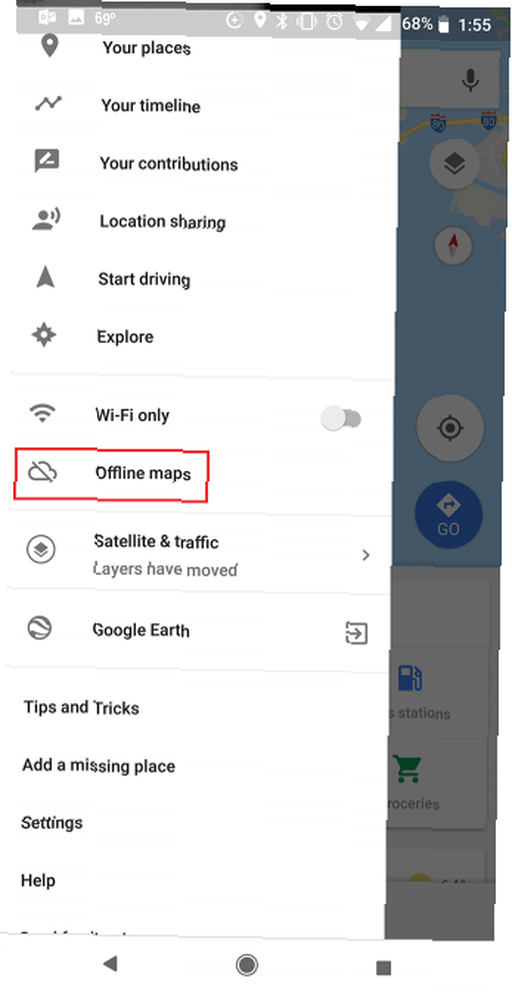
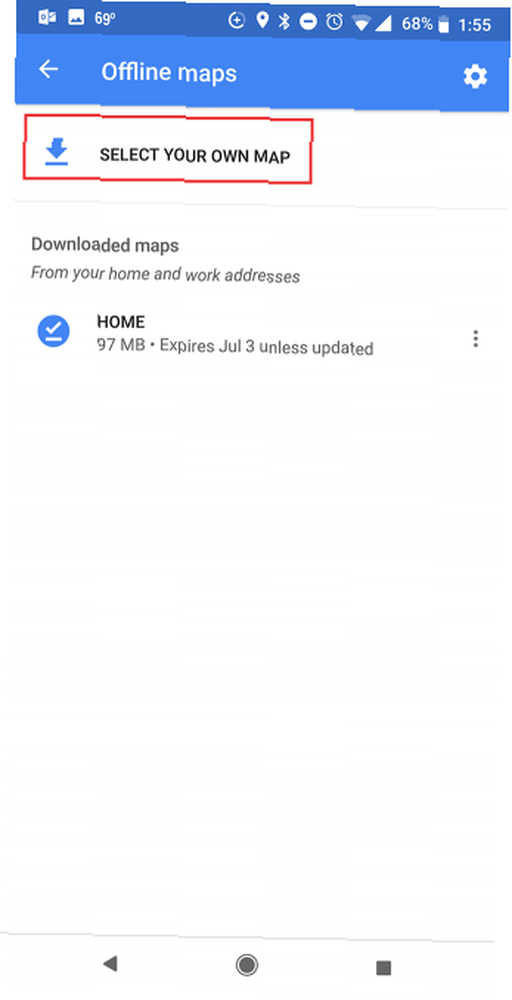
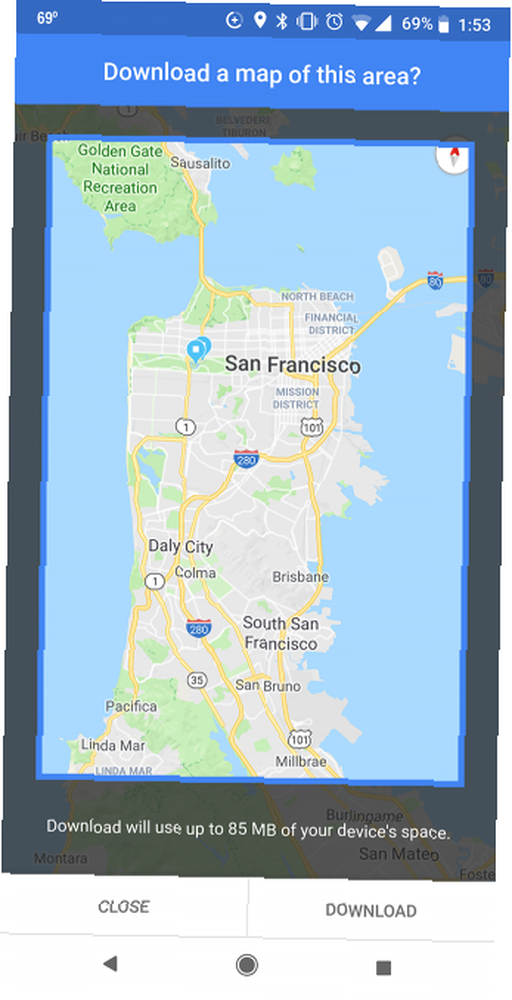
Google Haritalar’ı kullanırken veri kaydetmenin birkaç yolu vardır:
- Çevrimdışı kullanım için Google Haritalar’ın bölümlerini indirmek için, Ayarlar> Çevrimdışı haritalar> Kendi haritanızı seçin. Yakınlaştırmak ve uzaklaştırmak için parmaklarınızı birleştirin ve haritayı kaydırmak için dokunun ve sürükleyin. Google Haritalar, çevrimdışı haritanızı kaydetmeniz için ne kadar depolama alanı gerektiğini size bildirecektir. Seçiminizi yaptıktan sonra, İndir haritayı cihazınıza kaydetmek için.
- Geçiş yap Sadece kablosuz Google Haritalar’ı çevrimdışı haritalarınızı kullanmaya zorlamak için sol menüdeki kaydırıcıyı kullanın. Çevrimdışı haritalarla yol tarifleri, bisiklet rotaları, alternatif rotalar veya gerçek zamanlı trafik bilgileri elde edemeyeceğinizi unutmayın.
- Google Haritalar’ın lite sürümünü Google Maps Go’yla da seçebilirsiniz..
Bu Android Sistem İpuçları ile Daha Fazla Veri Tasarruf Edin
Android İşletim Sisteminin kendisi de veri kullanımını kontrol etmenin birçok yolunu sağlar: Herhangi Bir Uygulamanın Android'de Mobil Verileri Kullanmasını Nasıl Önlersiniz? Android. İşte verileri kapatıp paradan tasarruf etmenin yolu. .
Hangi uygulamaların veri kullandığını kontrol edebilir ve adresine giderek genel ayarları düzenleyebilirsiniz. Ayarlar> Ağ ve internet> Veri Kullanımı. musluk Veri Tasarrufu ve aç. Bu, uygulamaların arka planda veri göndermesini veya almasını engeller.
Ayrıca dokunabilirsiniz Mobil Veri Kullanımı Uygulamaya göre veri kullanımının dökümünü görmek için. Tek tek uygulamalara dokunun ve geçiş yapın Arkaplan verisi açık olmadıklarında mobil verileri kullanmalarını engellemek için.
Google ayrıca, veri kullanımında yüzde 30'a varan tasarruf sağladığını iddia ettiği Datally uygulamasını da yayınladı. Ve son olarak, kullandığınız uygulamaların daha az veri kullanan lite sürümleri sağlayıp sağlamadığını kontrol etmekten asla zarar vermez. , özellikle de sınırlı bir veri planındaysanız. En büyük veri tıkanıklığı, Facebook, Snapchat ve diğerleri gibi sosyal uygulamalardır. Bu popüler uygulamaların daha hafif sürümlerini deneyin. .











